Ja runājam par klasisko rūteri, tad šī ir tāda lieta, ko var atrast jebkurā mājā, kur tiek izmantoti mobilie sīkrīki vai dators. Mājās vienmēr ir stabils internets, pietiekami ātrs un uzticams. Bet ko darīt, ja mēs runājam par ciematu vai brīvdienu ciematu, kur vienmēr ir problēmas ar tīklu? Šeit mums ir nepieciešams satelīts vai sīkrīks tīkla signāla pārraidīšanai lielos attālumos, piemēram, NanoStation M2. Ar to jūs varat izvadīt sava mājas Wi-Fi tīkla signālu lielos attālumos, tādējādi izveidojot vienotu tīklu gan mājās, gan valstī. Ierīces iespējas ar to nebeidzas, jo tā būs neticami noderīga biznesa vidē un drošības jomā, bet par to sīkāk tālāk. Tātad, šajā rakstā mēs apsvērsim NanoStation M2. Iestatīšana, funkciju apraksts un lietotāju atsauksmes jūs noteikti interesēs.

Package
Šeit neviena navvolāni. Viss ir maksimāli askētiski un vienkārši. Papildus pašam maršrutētājam šeit varat atrast kabeli savienojumam ar elektrotīklu un barošanas avotu. Strāvas padeve tiem pašiem mērķiem. Divi īsi plākstera vadi savienošanai ar datoru un pāris sasienamu vadu ierīces nostiprināšanai jebkurā vietā. Tas arī viss, bez dokumentācijas, bez papildu programmatūras kastē.
Dizains un konstrukcija
Vizuāli NanoStation M2 ļoti atšķiras no tirgū piedāvātā. Šī ir maza, b alta iegarena kastīte, kas īpaši paredzēta uzstādīšanai uz ielas, blakus kamerām un uz visa veida stabiem. To veicina korpusā iebūvētie stiprinājumi, līdzīgi kā klipši. Tie ir diezgan stingri un spēcīgi. Galvenais korpusa materiāls ir b alta matēta plastmasa, izturīga pret bojājumiem un dažādiem laikapstākļiem. Sīkrīks izskatās diezgan interesants un lieliski iederas jebkurā telpā un uz ielas. Blakus kamerām uzstādītais maršrutētājs ir tikko pamanāms. Lielākā daļa cilvēku pat nepamanīs ierīci.

Kopa apakšā ir vāciņš, zem kura paslēptas divas pieslēgvietas RJ-45 formāta kabeļu (klasisko tīkla kabeļu) savienošanai. Ir arī neliels caurums NanoStation M2 atiestatīšanai (tāpat kā citos maršrutētājos). Lai piestiprinātu sīkrīku uz liela diametra mastiem, ir jāizmanto komplektā iekļautie savilkšanas vadi. Priekšējā panelī var atrast indikatoru kopu, kas informē lietotājus par strāvas padeves esamību, savienojumu arLAN1, savienojumi ar LAN2 un vēl četras signāla gaismas diodes, kas parāda savienojuma statusu (signāla stiprumu).
Funkcijas
- Mikroshēma: Atheros MIPS, takts frekvence: 400 MHz.
- RAM: 32 megabaiti.
- Tīkla interfeiss: 2x10/100 BASE-TX un standarta Ethernet interfeiss.
- Kanāla platums: līdz 40 MHz.
- Savienojuma darbības diapazons: tiek atbalstītas 802,11 b/n/g frekvences.
- Raidītāja jauda dBm: 26±2.
- Joslas platums: līdz 150 megabitiem sekundē.
- Darbojas no -30 līdz +80 grādiem pēc Celsija.
- Izmēri un svars: 294 x 80 x 30 milimetri, 400 grami.

NanoStation M2 galvenās funkcijas
NanoStation M2 ir kompakts, taču ļoti jaudīgs mobilais raidītājs ar 600 milivatu MIMO antenu. Sīkrīks ir ideāli piemērots savienojumam ar IP kamerām un informācijas saņemšanai no tām. Viena no galvenajām sīkrīka priekšrocībām ir atbalsts Airmax tehnoloģijai, kas novērš nevajadzīgas izmaiņas, pārraidot datus lielos attālumos. NanoStation M2 ir iebūvēta viedā prioritāšu noteikšanas sistēma kameras datu vai audio pārraidei.
Varat konfigurēt NanoStation M2 piekļuves punktu, lai organizētu liela mēroga Wi-Fi tīklu (piemēram, mazā pilsētā), kuram var izveidot savienojumu ar jebkuru klientu. Vieni un tie paši piekļuves punkti tiek izmantoti, lai izveidotu savienojumu starp vairākām viena uzņēmuma filiālēm.
Paldiesspēja izturēt skarbos klimatiskos apstākļus NanoStation M2 ir pierādījusi sevi kā ideālu rīku uzticama un nepārtraukta tīkla organizēšanai.
To pašu ierīci var izmantot kā tiltu, kas pārraidīs signālu attālā attālumā (līdz 7 kilometriem). Tas būs efektīvi personām, kuras vēlas izveidot vienotu tīklu starp diviem dzīvokļiem vienā pilsētā vai lauku māju un dzīvokli. Arī šādā veidā NanoStation M2 izmanto sakaru nodrošinātāji, kas mājā var uzstādīt vienu darbstaciju un no tās novadīt vadus uz katru atsevišķu dzīvokli. Galvenais signāls attiecīgi tiek pārraidīts, izmantojot citu mini staciju NanoStation M2.

Svarīga Ubiquiti sīkrīku priekšrocība ir Air OS operētājsistēma, kas palīdz efektīvi pārvaldīt vairākus NanoStation punktus. Tur varat arī iestatīt frekvences nobīdi, lai viedtālruņu un datoru ar Wi-Fi atbalstu īpašnieki nevarētu uztvert signālu, ko pārraida jūsu NanoStation tilts.
Ubiquiti NanoStation M2 Loco iestatīšana
Ja vēlaties izmantot NanoStation kā maršrutētāja papildinājumu, kas izplatīs internetu lielā apgabalā saskaņā ar tiem pašiem noteikumiem un ar tādiem pašiem drošības parametriem kā jūsu statiskais maršrutētājs (vai modems ar maršrutētāja funkcija), tad ir jākonfigurē NanoStation M2 (maršrutētājs) piekļuves punkta režīmā:
- Pirms sākat, jums ir jāpievieno savsgalvenais maršrutētājs uz datoru, izmantojot kabeli (bez Wi-Fi).
- Pēc tam atveriet vadības paneli.
- Atveriet apakšizvēlni "Tīkla vadības centrs".
- Atlasiet vienumu "Mainīt adaptera iestatījumus".
- Atveriet tīkla savienojuma rekvizītus un mainiet IPv4 iestatījumus.
- Ievadiet 192.168.1.21 kā IP adresi un 255.255.255.0 kā apakštīkla masku.
Kad esat pabeidzis savienojuma iestatīšanu, jums ir jāiestata pati stacija:
- Lai to izdarītu, atveriet jebkuru pārlūkprogrammu un dodieties uz 192.168.1.20 (ja nevarat pieteikties, tas nozīmē, ka kāds ir nomainījis savienojuma adresi uz staciju).
- Jūs redzēsit dialoglodziņu, kurā jāievada savs lietotājvārds un parole (noklusējums ir ubnt).
- Atveriet cilni Wireless AirOS saskarnē.
- Mainiet bezvadu režīma parametru uz Access Point.
- Parametrā Valsts kods ievadiet jebkuru valsti (ASV ļaus jums pārspīlēt savienojuma ātrumu).
- Laukā SSID ievadiet tīkla nosaukumu (jebkuru).
- Norādiet WPA2-AES kā drošības veidu un ievadiet astoņu ciparu paroli.
- Lai saglabātu ievadītos parametrus, noklikšķiniet uz pogas Mainīt un restartējiet piekļuves punktu kopā ar maršrutētāju.

Tilta iestatīšana NanoStation M2
Tagad parunāsim par to, kā NanoStation M2 iestatīt abonenta punkta (tilta) režīmā:
- Vispirms atveriet pārlūkprogrammu un atveriet AirOS saskarni: 192.168.1.20.
- Atveriet apakšizvēlni Bezvadu savienojums.
- Bpunktu Bezvadu režīms, nolaižamajā izvēlnē atlasiet darbības režīmu Station.
- Pēc tam jums ir jāapskata Wi-Fi bāzes staciju saraksts un jāizvēlas tā, ar kuru plānojat savienot savu NanoStation (atzīmējiet izvēles rūtiņu blakus vajadzīgajai stacijai un nospiediet Lock to AP).
- Saglabājiet iestatījumus, nospiežot pogu Mainīt.
- Tas pabeidz pamata iestatīšanas procesu, un jūsu tilts ir gatavs darbam.
Atsauksmes
Lietotāju atsauksmes liecina, ka Ubiquiti izstrādātais sīkrīks ir patiešām gudra iespēja tīkla izveidei. Ja paskatās uz Yandex. Market vērtējumiem, jūs varat redzēt, ka 90% no tiem, kas atbildēja, novērtēja ar "5", bet pārējie 10% - ar "4". Neviens cits maršrutētājs nekad nav saņēmis tik brīnišķīgas atsauksmes.
Pirmais, kam NanoStation īpašnieki pievērš uzmanību, ir tīkla lielais darbības rādiuss. Ātrums tiek uzturēts 100 megabitu līmenī attālumā līdz 300 metriem. Daži lietotāji varēja izveidot datu savienojumu vairāk nekā 20 kilometru attālumā. Savienojuma ātrumu neietekmē laikapstākļi, spiediena izmaiņas un dabas katastrofas (pat stiprs sals neizslēdz sistēmu). Antenai ir ļoti liela jauda un plašs atbalstīto frekvenču diapazons, kas padara šo sīkrīku par uzticamāko savā klasē. Viņi slavē ierīces unikālās iespējas, piemēram, frekvences pārslēgšanu. Svarīgi ir tas, ka daudzi lietotāji NanoStation raidītāju izmanto jau daudzus gadus, kas liecina par tā izturību.

Protams, bija lietotāji, kuriem radās problēmas ar tīklu. Piemēram, nepietiekama jauda un signāla zudums vairāk nekā kilometra attālumā. Pirmkārt, tas var būt saistīts ar faktu, ka, uzstādot piekļuves punktu, tika izvēlēta valsts, kurā ir noteikti ierobežojumi noteiktu frekvenču lietošanai. Tāpēc, lai sasniegtu maksimālu efektivitāti, valsts ir jānorāda kā ASV. Kā trūkums tika reģistrēts arī sarežģītā NanoStation Loco M2 kā piekļuves punkta iestatīšana. Šeit ir grūti strīdēties, lielākajai daļai pircēju būs atkārtoti jāizlasa daudz dokumentācijas, lai beidzot visu iestatītu un nodrošinātu darba stāvokli.
Cena
Neskatoties uz visu tā efektivitāti, lielo jaudu un ērtiem iestatījumiem, Ubiquiti inženieri spēja panākt perfektu cenas un kvalitātes līdzsvaru. Izvirzot prioritāti kvalitātei, izstrādātāji nav aizmirsuši par pieejamību. Līdz šim sīkrīks ir pieejams par cenu 5900 rubļu, kas atbilst jebkura cita vidējas kvalitātes maršrutētāja cenai.
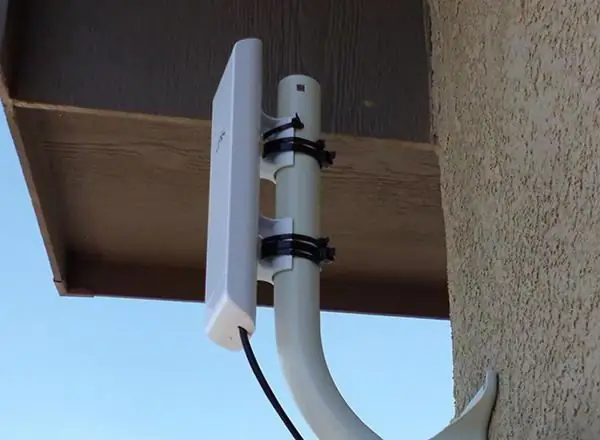
Secinājuma vietā
Tātad, mūsu priekšā ir lieliska un uzticama ierīce masveida interneta tīklu organizēšanai. Līdz šim tirgū nav daudz līdzīgu ierīču, tāpēc konkurence ir sīva. Ubiquiti spēja praksē pierādīt, ka viņi padara ierīces par jūsu uzmanības vērtas.
Šajā īsajā pārskatā varat pilnībā izprast ierīces novietojumu un NanoStation M2 funkcijas. Sīkrīka iestatīšana,Protams, tas prasa zināmas prasmes, taču pat ar to jums vajadzētu tikt galā. Jums tikai jāizdara izvēle un jāizlemj, vai esat gatavs tērēt pienācīgu summu, lai sakārtotu vienu tīklu starp dzīvokli un lauku māju.
Lielu uzņēmumu īpašnieki un darbinieki tagad zina visuzticamāko veidu, kā nodrošināt visu biroju ar internetu, un drošības departamenti ir atraduši perfektu raidītāju video straumēšanai no IP kamerām bez papildu vadiem.






